| Главная » Уроки » Уроки спец-эффектов: |
Трансформирующиеся фракталы.
Я бы хотела поделиться с Вами своими знаниями. На самом деле это техника является секретом, но если это знает один, значит это известно и всем…Моей целью было показать Вам, как используя эту технику, в несколько шагов, можно получить из этого… Что-то вроде этого… Всего за одну минуту, используя только один инструмент Free Transform Tool.  Невероятно, правда? 1). Открываем новый документ. 2). Создаем или вставляем фигуру, которую будем использовать для будущего фрактала. (автор использовал фигуру, нарисованную при помощи 3D Studio Max.). Передвинем фигуру в верхний левый угол, чтобы освободить место для спирали. 3). Изучаем горячие клавиши инструмента Free Transform tool, это единственный путь более быстрого и плавного использования этой техники. Таким образом, мы будем использовать комбинацию клавиш Ctrl, Shift, Alt и Т. (Control/Alt+ Т)- повтор предыдущих установок трансформации на новом слое. Добавление клавиши Shift – повторит последнее действия трансформации. Итак, нажимаем (Control/Alt+ Т), вокруг фигуры появляется выделение в виде квадрата.  4) После этого, удерживая центральную точку, за границы выделенного квадрата, передвиньте ее вниз и вправо. Поверните немного фигуру и уменьшите ее в размерах, как показано на следующем изображении.  5) Теперь займемся более веселой частью. Удерживая клавиши Control/AltShift и Т. Продолжаем удерживать комбинацию этих клавиш, и нажимаем много-много раз, так быстро, как Вы можете. Почему быстро? Чтобы было веселее. Вот, что у вас должно происходить. 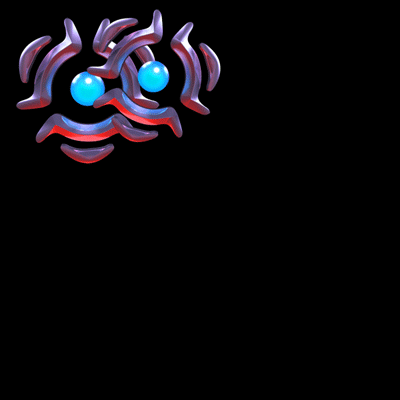 Этот инструмент запоминает предыдущие движения и траекторию, и продолжает их изменения на каждом новом слое. 6) Выключите видимость слоя с фоном, и объедините все слои. Control/Shift E. Включите видимость слоя с фоном обратно. 7) Выбираем слой со спиралью и продублируем его (Control J). Выключаем видимость на слое с первой спиралью, таким образом Вы сможете использовать ее в другой раз… может быть еще пригодиться. Я делаю это каждый раз, чтобы сэкономить время, если я сделаю что-нибудь не так. И к тому же этот слой пригодиться для следующих шагов. 8) Поверните спираль таким образом, чтобы ее вершина была вверху. Вы можете вращать спираль вручную, а также можете использовать функцию flip horizontally. 9) Теперь, использую эту спираль, Вы можете создать новую спираль. Повторяйте шаги 3-6.  10) Измените режим смешивания у нового слоя гибрида спиралей на Lighten. 11. ) Переместим новую спираль в левый угол изображения. Продублируем слой с этой спиралью и развернем его Flip Horizontal. (Если это будет необходимо увеличьте размер холста (Image – Canvas Size).  12) Объединим слои (Ctr+ E). 13) Продублируем слой, Free Transform, выбираем Flip Vertically. Опять объединяем слои.  14) Дублируем слой, Free Transform- Rotate 90. Объединяем слои. 15) Подправив цвет, при помощи Curves, добавив еще эффектов, автор получил вот такую картинку.  Перевод: Zlatka Сообщить о проблемном уроке Источник: http://podcollective.com/fora/viewtopic.php?t=579 | |
| Просмотров: 3293 | Комментарии: 2 | | |
| Всего комментариев: 2 | |
|
| |